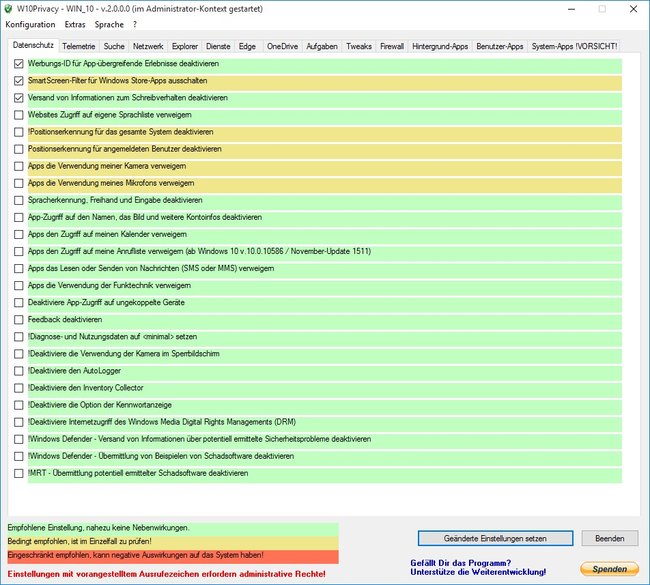Das kostenlose Tool W10Privacy zeigt die Einstellungen aus Windows 10 übersichtlich in einem Fenster an. Diese sind in Tabs wie Datenschutz, Netzwerk, Explorer, Edge und OneDrive geordnet. Mit der Freeware bestimmt ihr also unter anderem auch, wie viele eurer nutzerbezogenen Daten Windows 10 an Microsoft-Server sendet.
| Vorteile | Nachteile |
|---|---|
|
|
Die Windows-10-Einstellungen sind teilweise schwierig im Betriebssystem zu finden, da sie sich an unterschiedlichen Orten befinden. Mit der Freeware W10Privacy habt ihr alle Einstellungen in einem Fenster gebündelt und könnt auch eure Datenschutz-Einstellungen dort vornehmen.
Das Tool kommt als Portable-Version, ihr braucht es also nicht zu installieren, ein Doppelklick auf die EXE-Datei genügt, um es zu starten.
Mit W10Privacy die Datenschutz-Einstellungen in Windows 10 anpassen
Die Freeware W10Privacy gliedert die Windows-10-Einstellungen in folgende Tabs auf:
- Datenschutz
- Suche
- Netzwerk
- Explorer
- Dienste
- Edge
- OneDrive
- Aufgaben
- Tweaks
- Benutzer-Apps
- System-Apps
Um eine Windows-10-Einstellung zu verändert, navigiert ihr durch die einzelnen Tabs und setzt ein Häkchen vor den entsprechenden Eintrag, der aktiviert werden soll. So könnt ihr etwa Apps verbieten, eure Werbungs-ID, den Standort oder euren Namen, Bild und Kontoinformationen zu nutzen. Auch könnt ihr unter dem Tab Edge die Do-Not-Track-Anforderung aktivieren, wodurch eine „Bitte“ an Webseiten geschickt wird, euch nicht zu tracken.
Für weitere Informationen zu den einzelnen Punkten, fahrt ihr mit der Maus einfach über den entsprechenden Eintrag. Im Tab Benutzer-Apps und System-Apps solltet ihr allerdings mit Vorsicht vorgehen. Bevor ihr dort Änderungen vornehmt und etwa Standard-Apps deinstalliert, empfiehlt es sich, ein Backup von Windows 10 zu machen.
Wenn ihr alle Einstellungen angepasst habt, klickt ihr unten auf den Button Geänderte Einstellungen setzen, um die Einstellungen zu übernehmen. Unter Umständen muss Windows 10 danach neu gestartet werden.
Tipp: Auch der sogenannte Godmode zeigt in Windows 10 viele Einstellungen gebündelt an: Windows 10: Godmode aktivieren – So geht’s.
Hinweis: Unter Umständen werden bestimmte Einstellungen in Windows 10 durch Updates von Microsoft zurückgesetzt. Es ist also sinnvoll, die Windows-10-Einstellungen in regelmäßigen Abständen zu überprüfen.